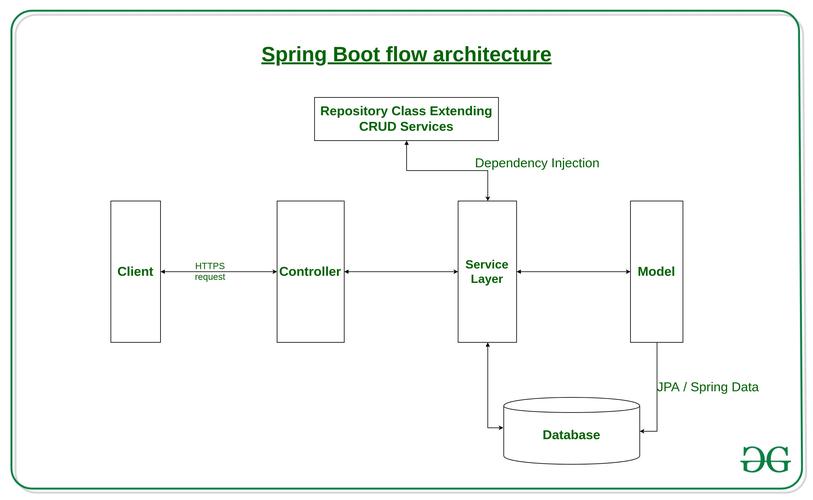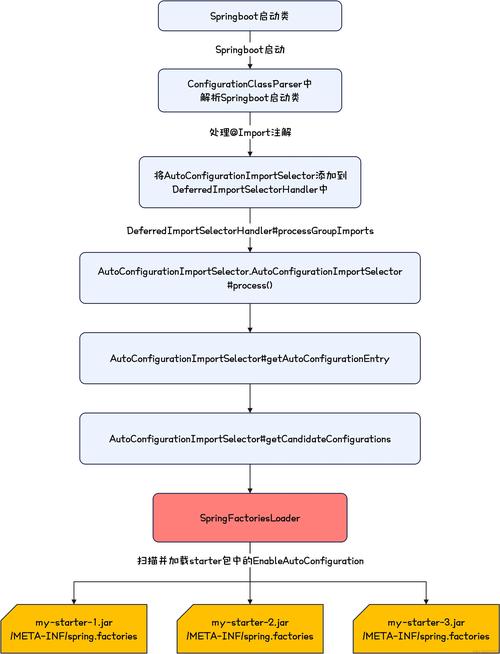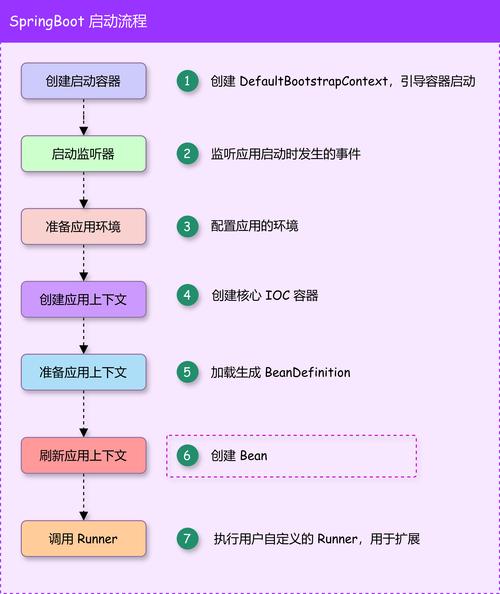SpringBoot项目部署到Windows系统的详细步骤
SpringBoot项目部署到Windows系统的详细步骤如下:,,1. 准备环境:安装Java和Maven环境,并配置好环境变量。,2. 下载SpringBoot项目代码,并导入到IDE中。,3. 配置项目:根据项目需求,配置数据库、缓存等。,4. 打包项目:使用Maven命令进行项目打包,生成可执行jar包。,5. 部署服务:将jar包复制到Windows服务器上,并启动服务。,6. 配置端口:确保服务器端口与SpringBoot项目配置的端口一致。,7. 测试运行:通过浏览器或其他工具访问项目地址,测试项目是否正常运行。,,以上步骤仅供参考,具体操作可能会因项目不同而有所差异。
随着互联网技术的不断发展,SpringBoot因其简单、快速、方便的特性,已经成为Java开发者们进行Web项目开发的首选框架,仅仅开发出项目并不意味着项目的生命周期结束,如何将SpringBoot项目部署到服务器上,使其能够稳定运行,也是一项重要的任务,本文将详细介绍如何将SpringBoot项目部署到Windows系统上。
部署前的准备工作
1、开发环境准备:确保你的SpringBoot项目已经开发完成,并且可以在本地正常运行。
2、服务器环境准备:准备一台Windows服务器或者Windows操作系统下的计算机作为部署环境。
3、安装Java环境:在Windows服务器上安装Java运行环境(JRE)或Java开发工具包(JDK),确保版本与项目要求相匹配。
4、安装MySQL或其他数据库(如果项目需要):根据项目需求安装相应的数据库,并配置好数据库环境。
部署步骤
1、打包项目:在本地使用Maven或Gradle等构建工具将SpringBoot项目打包成可执行的jar包或war包,以Maven为例,可以在项目的根目录下运行mvn clean package命令进行打包。
2、上传文件到服务器:将打包好的jar包或war包上传到Windows服务器上,可以通过FTP工具、Xshell等软件进行文件上传。
3、配置环境变量:在Windows服务器上配置Java运行环境变量,以便系统能够找到Java执行文件。
4、配置应用参数(可选):如果项目需要配置一些应用参数,如数据库连接信息、服务器端口等,可以在application.properties或application.yml文件中进行配置。
5、启动SpringBoot应用:在Windows服务器上创建一个新的文件夹,用于存放SpringBoot项目的jar包和配置文件,将jar包和必要的配置文件复制到该文件夹中,双击jar包即可启动SpringBoot应用,你应该能够在Windows服务器的命令行窗口中看到应用的启动日志。
6、配置Windows服务(可选):为了使SpringBoot应用能够在Windows服务器上以服务的形式运行,你可以使用Windows的服务管理工具进行配置,具体步骤为:在命令行中进入SpringBoot应用的jar包所在目录,然后运行sc create SpringBootService binPath="java -jar your-app.jar"命令创建服务,你可以通过Windows服务管理工具启动、停止或重启该服务。
7、防火墙设置(可选):如果Windows服务器开启了防火墙,需要确保防火墙允许SpringBoot应用所需的端口通信,你可以在防火墙设置中添加相应的入站规则,允许指定的端口通信。
8、测试应用:在浏览器中输入服务器的IP地址和应用的端口号,测试应用是否能够正常访问和运行。
常见问题及解决方案
1、应用无法启动:可能是Java环境配置不正确或应用参数配置有误,检查Java环境变量和应用参数配置是否正确。
2、端口被占用:可能是其他应用占用了SpringBoot应用所需的端口,检查端口是否被占用,并关闭占用该端口的其他应用。
3、数据库连接失败:可能是数据库环境配置有误或数据库服务未启动,检查数据库连接信息是否正确,并确保数据库服务已启动。
4、应用访问速度慢:可能是服务器性能不足或网络带宽不足,考虑升级服务器硬件或优化网络带宽。
本文详细介绍了如何将SpringBoot项目部署到Windows系统上,包括准备工作、部署步骤和常见问题解决方案等内容,通过本文的介绍,相信读者已经掌握了SpringBoot项目部署的基本方法和技巧,能够顺利地将自己的项目部署到Windows服务器上,并使其稳定运行。